Gpedit.msc と Secpol.msc: 違いは何ですか?
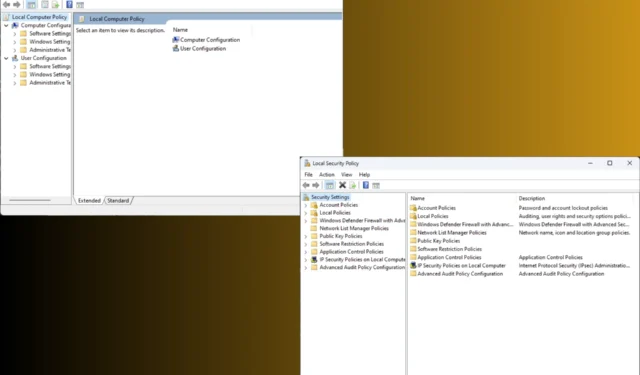
Gpedit.msc と Secpol.msc は、それぞれシステム ポリシーとセキュリティ設定を構成します。ただし、これらは異なる目的を果たし、Windows 管理の異なる側面で使用されます。gpedit.msc と secpol.msc の違いについて詳しく見ていきましょう。
Gpedit.msc と Secpol.msc: 違いは何ですか?
gpedit.msc とは何ですか?
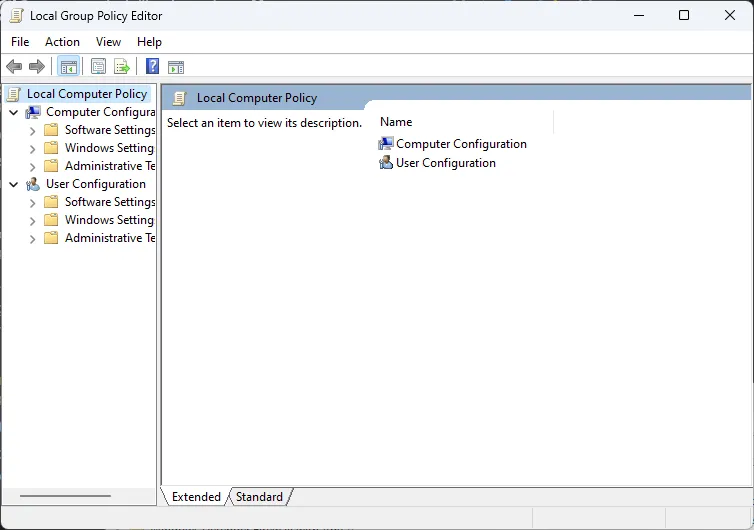
Gpedit.msc (グループ ポリシー エディター) は、Windows 環境内でグループ ポリシーを管理するための Windows ツールです。グループ ポリシーは、管理者がネットワーク内のユーザーとコンピューターに適用して、セキュリティ設定やシステムの動作などを変更する一連のルールです。
gpedit.mscの主な機能:
- IT 管理者がドメイン内の複数のデバイスにわたってグループ ポリシーを定義し、適用できるようにします。
- ソフトウェアのインストール ポリシーやシステム メンテナンス スケジュールなど、Windows 設定をより適切に制御できます。
- ポリシーを構成するための集中コンソール。ポリシーはネットワーク内のクライアント マシンに配布できます。
secpol.msc とは何ですか?
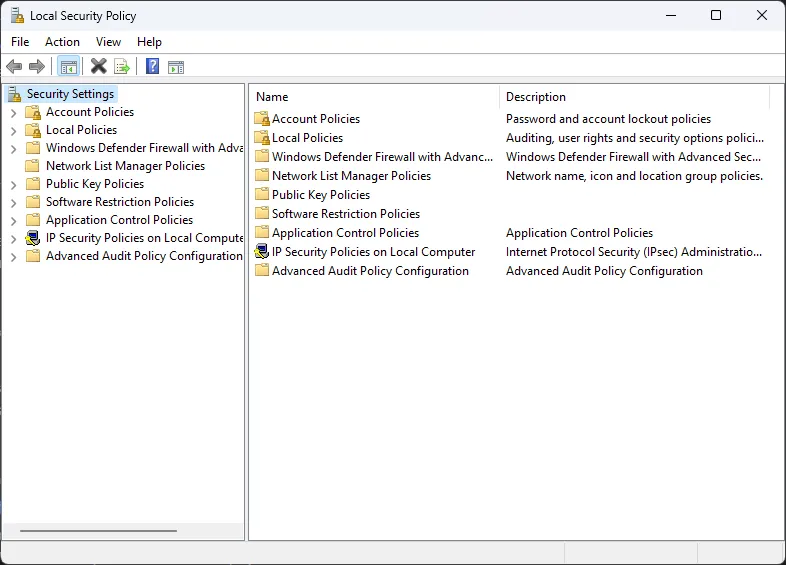
Secpol.mscまたはローカル セキュリティ ポリシーは、ローカル マシンのセキュリティ設定のみに焦点を当てており、通常はスタンドアロン PC またはドメインに参加していないシステム用です。
Secpol.mscの主な機能:
- IT プロフェッショナルが、監査ポリシー、アカウント ポリシー、ユーザー権限、ローカル マシンに固有のその他のセキュリティ オプションなどのセキュリティ設定を構成できるようにします。
- セキュリティ テンプレートをインポートして適用し、複数のマシンにわたるセキュリティ設定の構成を効率化できます。
- セキュリティ イベントを監査し、ローカル レベルでセキュリティ ポリシーへの準拠を監視するためのツールが付属しています。
Gpedit.msc と Secpol.msc: 簡単な比較
| 機能 / ツール | gpedit.msc | secpol.msc |
|---|---|---|
| 目的 | ネットワーク ドメイン全体のグループ ポリシーを管理します。 | スタンドアロン/ローカル マシンのセキュリティ設定を管理します。 |
| 範囲 | ネットワーク全体のポリシー管理 | ローカルマシンのセキュリティ構成 |
| 管理アクセス | 管理者権限とドメイン コントローラー アクセスが必要です。 | コンピューターのローカル管理者権限が必要です。 |
| 構成 | 複数のユーザー/コンピューターに適用できるグループ ポリシーを構成します。 | ローカル マシンのセキュリティ設定を構成します。 |
| セキュリティ設定 | 主に事前定義されたポリシーに依存しており、セキュリティ設定に重点が置かれています。 | ローカル レベルでのセキュリティ設定を大幅に制御できます。 |
| 使用シナリオ | 大規模なネットワークやドメイン全体で統一されたポリシーを管理するのに適しています。 | スタンドアロンまたはドメインに参加していないコンピューターのセキュリティ設定をカスタマイズできます。 |
1. 目的
グループ ポリシー エディターを使用すると、ネットワーク ドメイン内のグループ ポリシーを管理できます。これは、管理者が複数のユーザーにわたってポリシーを定義および適用するための集中管理ツールです。
セキュリティ ポリシー エディターを使用すると、ローカル マシンのセキュリティ設定を構成でき、通常はスタンドアロン コンピューターで使用されます。
2. 範囲
グループ ポリシー エディター (gpedit.msc) は、ネットワーク全体のポリシー管理に重点を置いており、ドメイン内のすべてのデバイスにわたるシステムの動作やセキュリティ オプションなどの設定の一貫性を保証します。
セキュリティ ポリシー エディター (Secpol.msc) を使用すると、ローカル マシンのセキュリティ設定をカスタマイズして、セキュリティ構成が PC の特定の要件を満たすようにすることができます。
3. 管理アクセス
グループ ポリシー エディターを使用してネットワーク内のユーザーとコンピューターに影響するポリシーを変更するには、IT 管理者が管理者権限とドメイン コントローラーへのアクセス権を持っている必要があります。
セキュリティ ポリシー エディターにアクセスするには、セキュリティ設定を構成および管理する必要があるコンピューターのローカル管理者権限が必要です。
4. 構成
グループ ポリシー エディター (gpedit.msc) を使用すると、管理者はソフトウェアのインストール制限、ユーザー権限、システム メンテナンス スケジュールなど、さまざまなポリシーを管理および構成できます。
一方、セキュリティ ポリシー エディターまたは Secpol.msc を使用すると、IT 管理者はパスワード要件、ログ設定、デバイス上のユーザー権限などのローカル セキュリティ ポリシーを設定できます。
5. 使用シナリオ
グループ ポリシー エディターは、IT 管理者が大規模なネットワークまたはドメイン全体のポリシーを管理し、組織のポリシーとの一貫性と統一性を確保するのに役立ちます。
一方、secpol.msc は、集中管理されたポリシーを必要としない、1 台のマシンまたは小規模ネットワーク上のセキュリティ構成を管理者が管理するために役立ちます。
結論として、セキュリティ ポリシー エディターとグループ ポリシー エディターはどちらもセキュリティと Windows 管理において重要な役割を果たしますが、その重点と使用方法は異なります。
Windows 10 または 11 Home Edition をお持ちで、グループ ポリシー エディターをインストールする場合は、別のガイドがあります。
ただし、Windows の Professional Edition を使用していても Gpedit.msc が見つからない場合は、このガイドに記載されている手順に従う必要があります。
一方、Windows 11 で secpol.msc が見つからない場合は、次の簡単な方法で OS に追加できます。
gpedit.msc と secpol.msc について混乱していませんか? 下のコメント セクションでその点を述べていただければ、お答えします。



コメントを残す